Schritt-für-Schritt-Anleitung
1. Gehen Sie in den Bereich „Listen“ und wählen Sie , egal in welcher Liste Sie sich befinden, das 3-Punkt-Menü „…“ am oberen rechten Bildschirmrand aus.
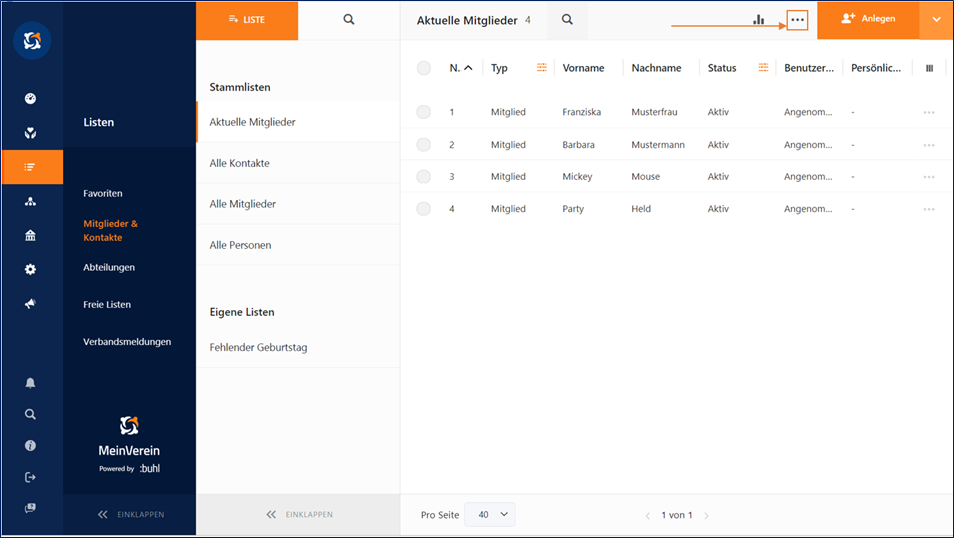
2. Klicken Sie nun auf „Individuelle Felder„.
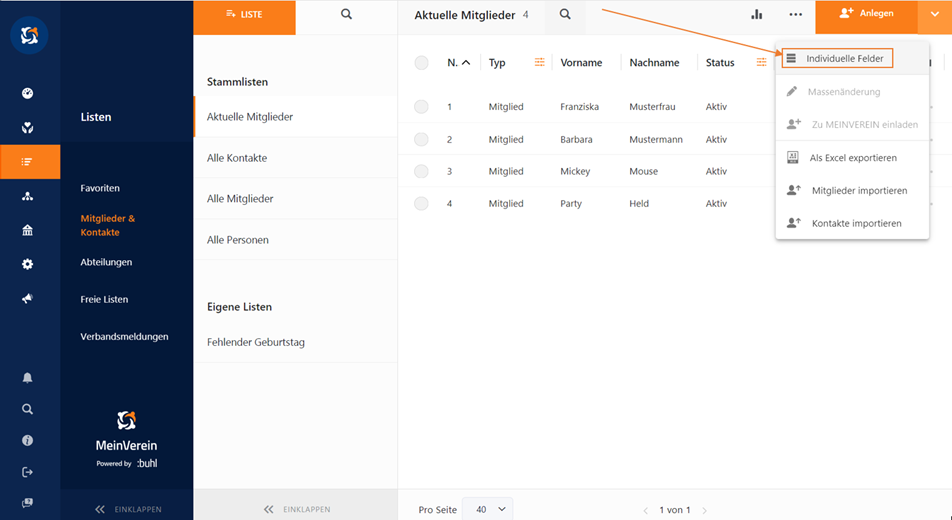
3. Klicken Sie auf „+ Feld hinzufügen“ um ein neues Feld anzulegen. Tragen Sie nun, wie im Beispiel unten z.B. bei Name „Persönliche Anrede“ ein und speichern Sie dieses. Den Feldtypen und die einzelnen Werte können Sie frei bestimmen.
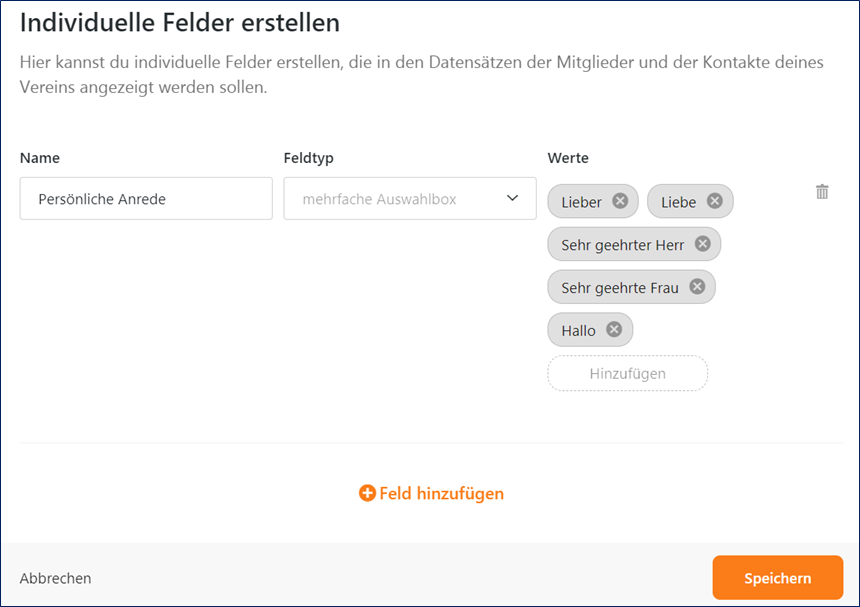
4. Danach können Sie unter „Listen“ -> „Mitglieder und Kontakte“ ins Profil der betroffenen Person gehen und dort unter „Individuelle Felder“ per Auswahlmenü die von Ihne bevorzugte Anrede hinterlegen.
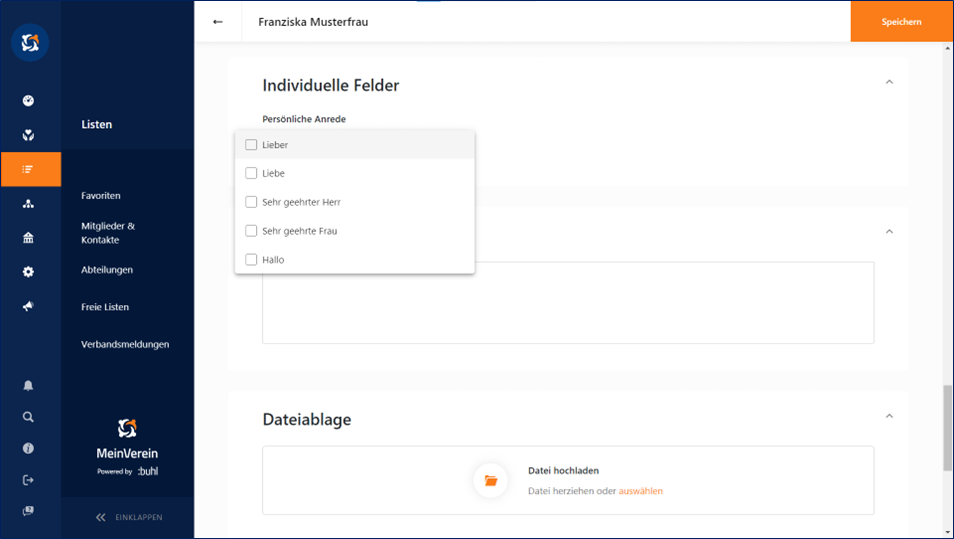
5. Sobald Sie dies durchgeführt und gespeichert haben, können Sie unter „Organisation“ -> „Briefe“ -> „+ Brief“ den gewünschten Brief erstellen. Mit Klick auf „+ Variable“ erhalten Sie die Auswahlmöglichkeiten:
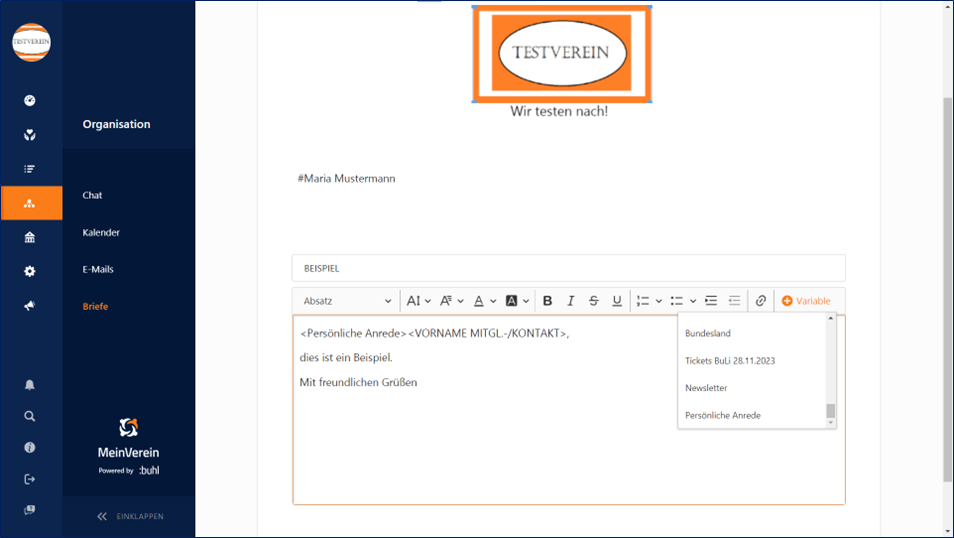
6. Sobald Sie den Text fertiggestellt und das PDF gespeichert haben, sieht der Brief wie folgt aus:
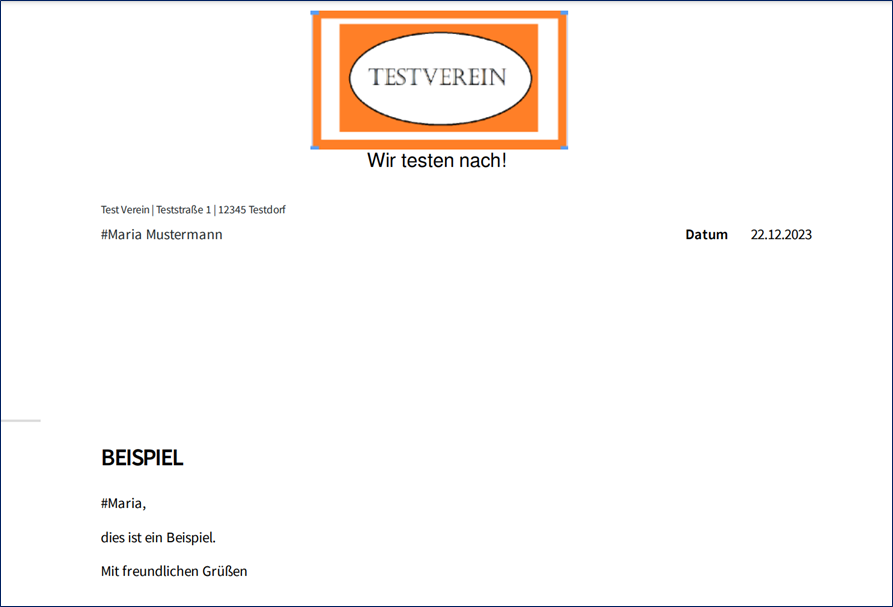
Alternativ haben Sie selbstverständlich jederzeit die Möglichkeit, die Anrede per Freitext einzufügen.
Download




